Image Source
In diesem Kapitel erfahren Sie, welche Schritte es benötigt, um eine Image Source zu erstellen. Im Menüpunkt Image Source können Sie Ihr Bild aufnehmen und alle nötigen Einstellungen für eine weitere Verarbeitung vornehmen.
Wichtig: Um eine Image Source erstellen zu können, müssen Sie eingeloggt sein.
Menüpunkt Image Source auswählen
Gehen Sie zum Menüpunkt Image Source und wählen Sie diesen aus.
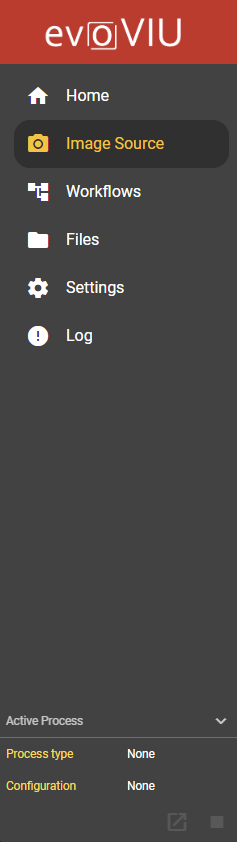
Image Source erstellen
Dialog öffnen
Wenn Sie noch keine Image Source hinzugefügt haben, haben Sie die Möglichkeit über den Button Add Image Source eine neue Konfiguration anzulegen.
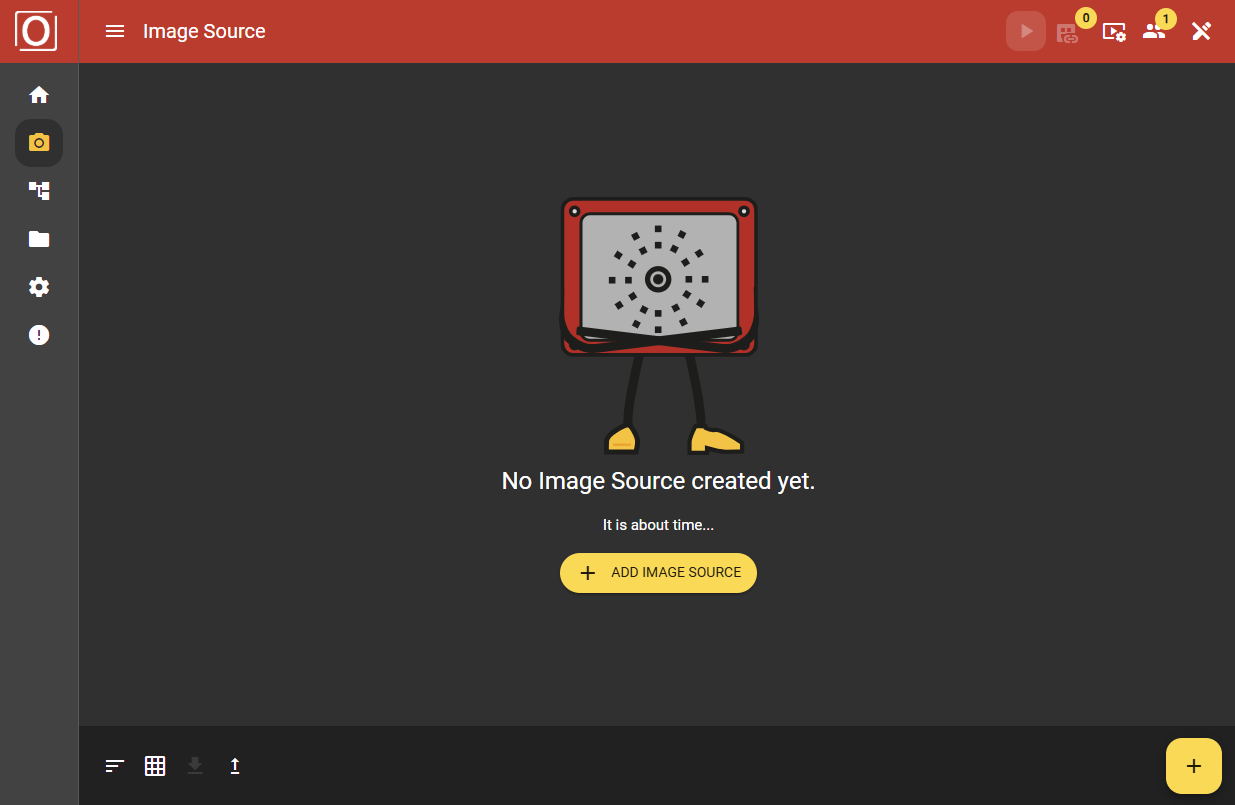
Wenn Sie bereits eine Image Source angelegt haben, landen Sie auf der Übersichtsseite. Auf dieser können Sie über den „Add Image Source“- Button in der linken Navigationsleiste eine neue Image Source hinzufügen. Außerdem ist es möglich eine neue Image Source über den + Button in der rechten unteren Ecke zu erzeugen.
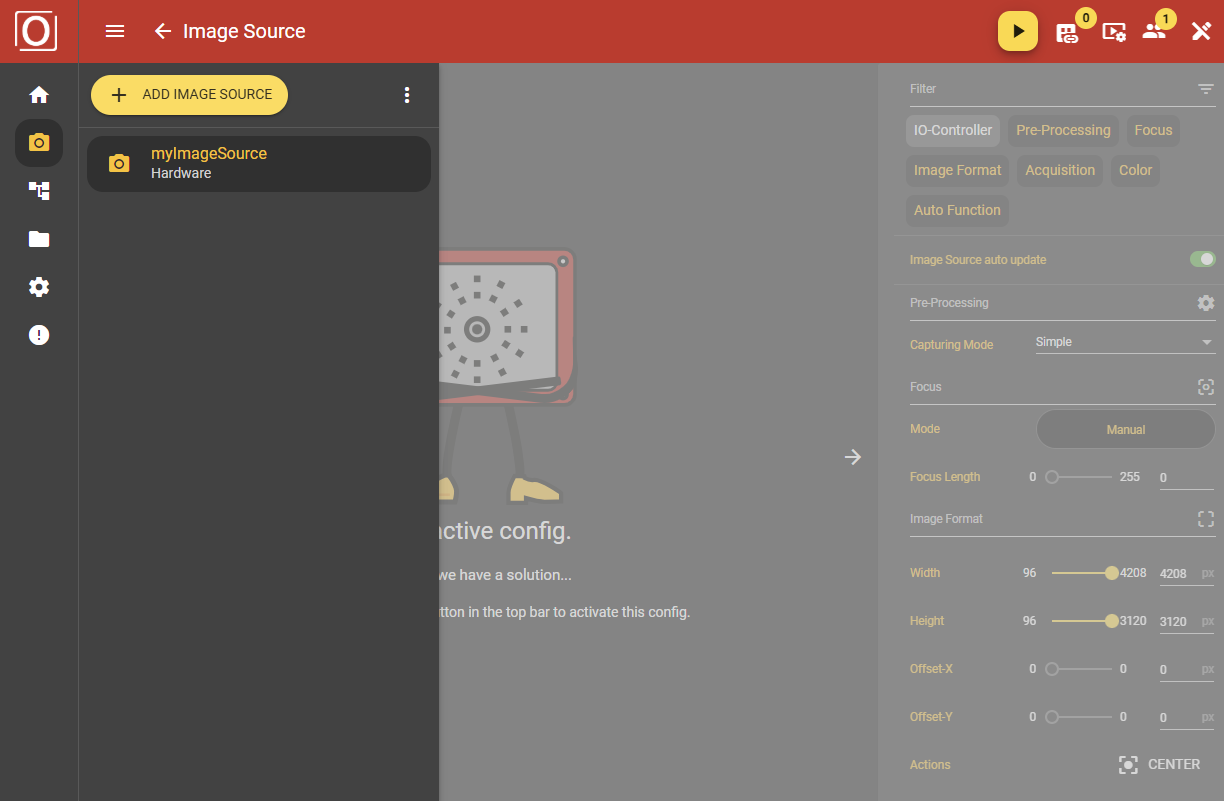
Erstellen einer Bildquelle
Ein Dialogfeld erscheint. Hier können Sie Ihrer Image Source ein Label geben und einen der Typen Hardware oder File wählen. Mit Klick auf den Confirm-Button wird Ihre neue Image Source erstellt.
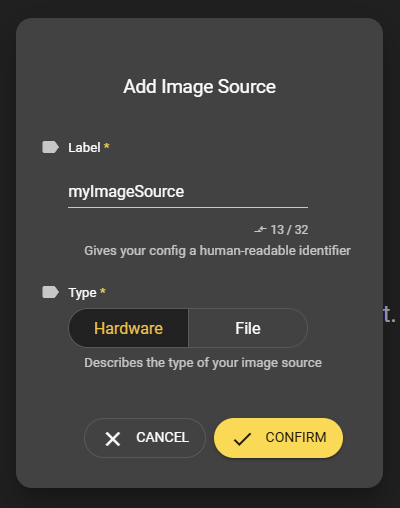
Überblick
Ihre erstellte Image Source mit dem von Ihnen gewählten Label erscheint nun in der linken Spalte. Mit Klick auf die Image Source wählen Sie diese aus und die Image Source Stream Area und die Configuration Bar erscheinen.
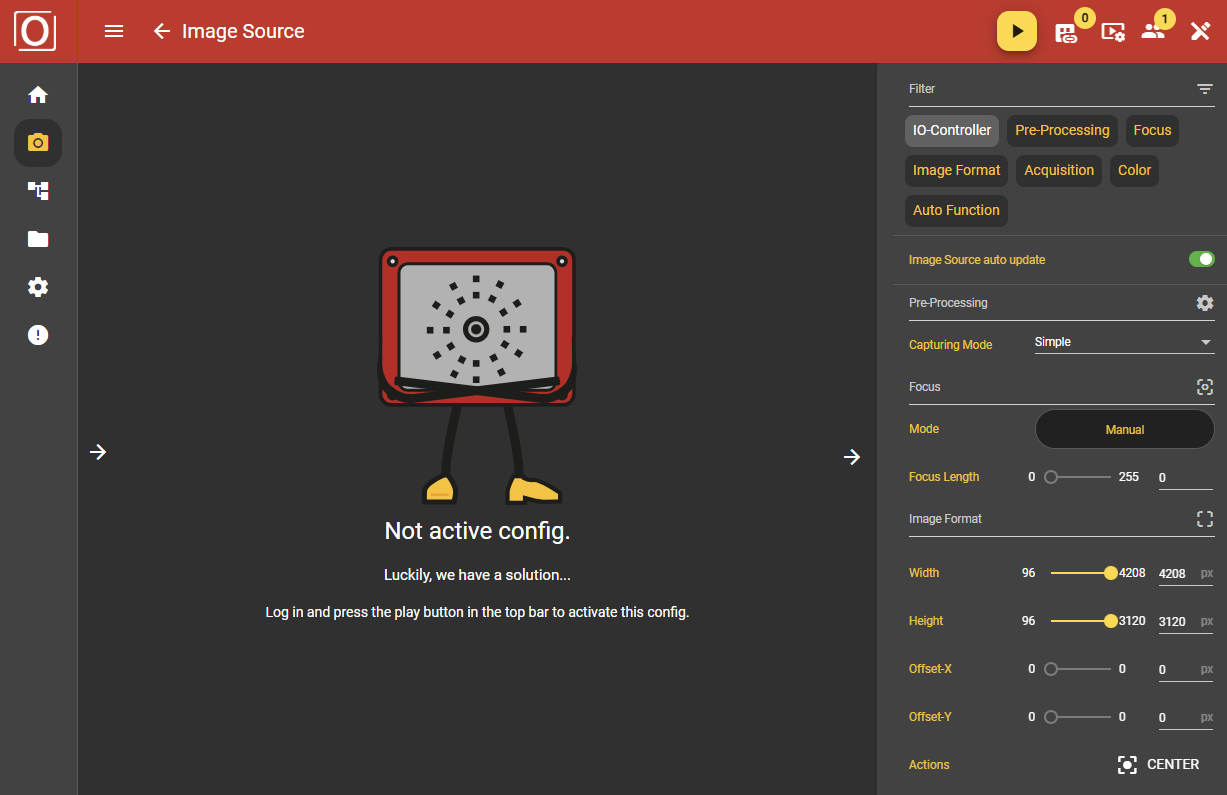
Image Source Stream Area
In diesem Kapitel erfahren Sie, wozu Sie die Image Source Stream Area benötigen und was die Icons in der Control Bar bedeuten.
Bildanzeige
Die Image Source Stream Area besteht aus dem Bild-Stream und der Image Stream Control Bar. Wo aktuell noch “Not active config” steht, wird bald Ihr Bild zu sehen sein.
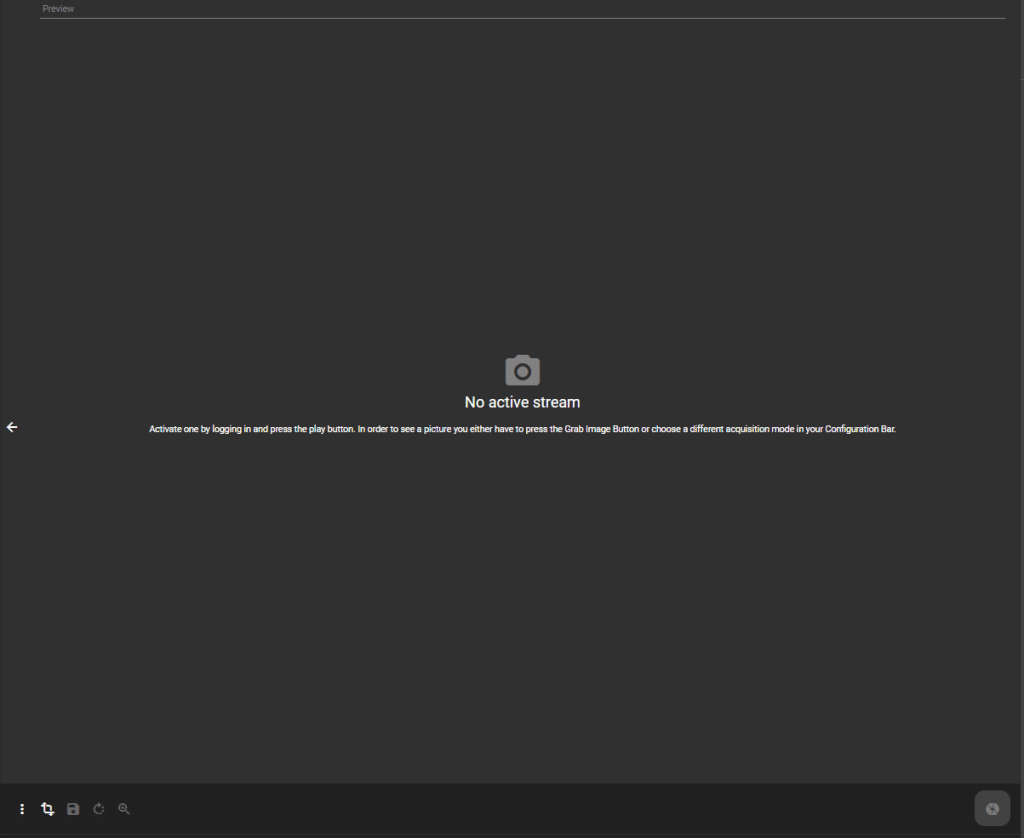
Sobald ein Bild aufgenommen ist, wird dieses in der Mitte Ihres Bildschirms dargestellt. Anhand des gelben Buttons (Background Image Display) können Sie festlegen, in welchem Modus das Bild angezeigt werden soll:
Original size
Scale to container
Scale to fit
Aktivieren des Streams
Im Menü Punkt Image Source ändert sich auch der Header der Anwendung. Es erscheint der Play Button und das Link-Icon. Mit dem Play Button können Sie den Stream starten. Nur wenn der Stream gestartet wird, können Sie Bilder aufnehmen. Das Link-Icon zeigt, ob die ausgewählte Image Source auch in anderen Bereichen der Webanwendung verwendet wird. Ist dies der Fall, kann die Image Source nicht gelöscht werden.
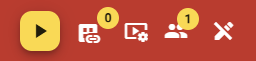
Stream Settings
Über das Icon in der Mitte können Sie wählen, welches Dateiformat Ihr Bild haben soll. Außerdem können Sie das Scaling und die Qualität Ihres Bildes einstellen. Beim Dateiformat können Sie zwischen BMP und JPG wählen, beim Scaling hingegen stehen Ihnen insgesamt vier verschiedene Stufen zur Verfügung:
Original (100%)
High (75%)
Medium (50%)
Low (25%)
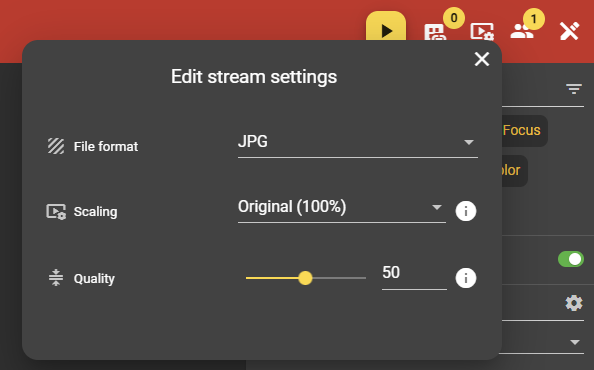
Image Stream Control Bar
Die Stream Control Bar wartet mit einer riesigen Menge an Aktionsmöglichkeiten und Informationen auf Sie. Nachfolgend stellen wir Ihnen die Teilbereiche vor.

Transform Actions
Von links ausgehend verbirgt sich hinter dem ersten Icon ein weiteres Menü mit Transformationsaktionen. Die dort vorhandenen Optionen Spiegeln oder Rotieren Ihr aufgenommenes Bild.
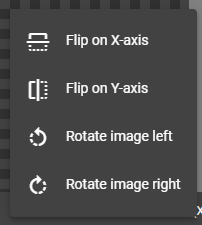
Speichern der Bildaufnahme
Mit dem Save-Icon können Sie Ihr Bild im Menüpunkt Files speichern. Es wird automatisch ein Ordner mit dem Namen der Image Source erstellt.
Fortgeschrittene Autofokus-Konfiguration
Um die Ergebnisse zu verbessern und die Geschwindigkeit bei der Berechnung des Autofokus zu erhöhen, können Sie den relevanten Bildbereich markieren. Auf Ihrem Bild erscheint ein Rechteck, dessen Größe und Position bearbeiten können, solange Sie den Modus zur Konfiguration des Autofokus aktiviert haben. Ein erneuter Klick auf den Button deaktiviert den Modus.
Sie erkennen den aktiven Zustand daran, dass oberhalb Ihrer Bildanzeige zusätzliche Informationen zur Größe und Position der Fokus Region angezeigt werden. Darüber können Sie ebenfalls den relevanten Bildbereich in Form des Rechtecks konfigurieren.
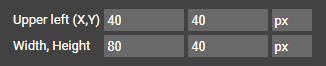
Anzeigeeinstellungen
Die folgenden Einstellungen beeinflussen die Darstellung des aufgenommenen Bilds in der Image Source Stream Area.
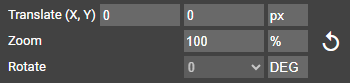
Translate (X, Y)
Über diese Einstellung können Sie für die Anzeige einen Versatz einstellen. Dies ist nützlich, wenn Sie für den Zoom keine Maus zur Verfügung haben.
Zoom
Mit der Tastenkombination Strg und Alt sowie dem Bewegen des Mausrads können Sie auf dem angezeigten Bild die Zoom-Funktion nutzen. Wie stark Sie den Zoom nutzen, können Sie anhand des Eingabefeld kontrollieren. Darüber können Sie ebenfalls den Zoom konfigurieren. Daneben befindet sich zudem der Button zum Zurücksetzen des Zooms. Wenn Sie diesen betätigen, wird der initiale Zustand des Bilds wieder angezeigt.
Rotate
Wenn Sie die Transform Actions genutzt haben, können Sie den Zustand der Bildaufnahme über den bei Rotate angezeigten Wert nachvollziehen.
Anzeigeinformationen
Hier können Sie Informationen hinsichtlich der dargestellten sowie tatsächlichen Bildgröße auslesen.
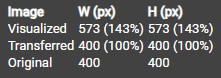
Stream-Einstellungen
Wir haben die Stream Settings bereits beim gleichnamigen Punkt erwähnt. Hier werden die dort eingetragenen Einstellungen nochmal aufgelistet.
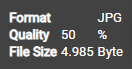
Steuerung des Autofokus
Sofern eine Bildaufnahme vorliegt, können Sie ebenfalls den Autofokus starten. Binnen weniger Sekunden werden automatisch sämtliche Berechnungen im Hintergrund durchgeführt und der ideale Fokuswert für eine scharfe Bildaufnahme ermittelt. Sie können die Berechnung über den an der gleichen Position, dann aber anhand eines anderen Icons dargestellten Button, jederzeit beenden.
Manuelle Bildaufnahme
Mit dem Icon auf der rechten Seite können Sie die Bildaufnahme auslösen, falls Sie im Acquisition Mode Manual gewählt haben. Falls Sie Bilder in einem anderen Modus aufnehmen, ist dieser Button ausgegraut.
